
また、もしもアフィリエイトに登録した後にやることも教えて欲しいです。
こんな悩みに答えます。
この記事で解決できる悩み
- そもそももしもアフィリエイトとは?
- もしもアフィリエイトの登録方法は?
- もしもアフィリエイトに登録した後にやることは何?
本記事の執筆者
5年以上WordPress(ワードプレス)でブログ運営しており、もしもアフィリエイト5年以上利用しています。もしもアフィリエイトの商品・サービスを紹介して毎月5桁ほどの収益を得ています。
もしもアフィリエイトは物販系に強いASPでして、物販系の商品をブログで紹介して収益化を目指すのでしたら登録しておいて損がないASPです。

本記事では、そんなオススメのASP『もしもアフィリエイト』の登録方法と登録後にやっておくことを図解を使って紹介します。
登録までに5分ほどあれば完了できるので、ぜひ参考にしてみてください!
もしもアフィリエイトの登録方法
![]()
![]()
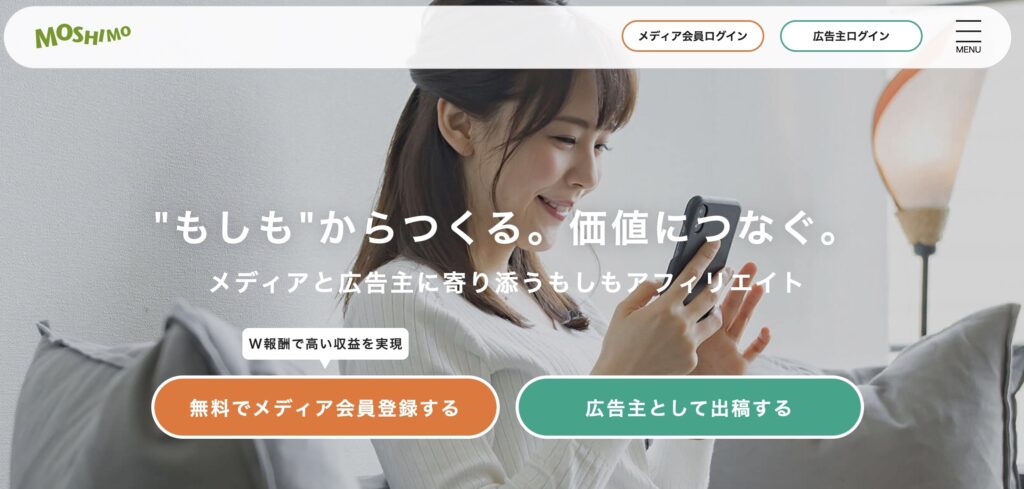 もしもアフィリエイトの登録方法
もしもアフィリエイトの登録方法
『もしもアフィリエイト』の登録方法について紹介します。
以下9ステップで登録完了できます。
- STEP1:もしもアフィリエイトに無料で会員登録する
- STEP2:仮登録
- STEP3:仮登録メールの送信
- STEP4:メールの確認
- STEP5:ユーザー情報の入力
- STEP6:入力内容の確認
- STEP7:会員登録完了
- STEP8:サイト情報を追加
- STEP9:サイト追加確認・完了

1. もしもアフィリエイトに無料で会員登録する
まずは以下のリンクから、もしもアフィリエイトのトップページにアクセスします。
※クリック後、公式サイトに飛びます
アクセスできましたら、「無料でメディア会員登録する(無料)」のボタンがあるのでクリックします。
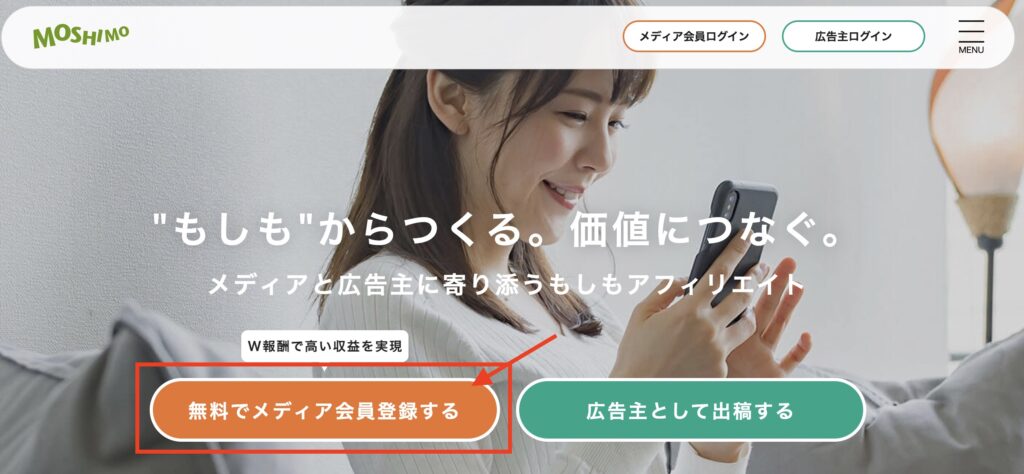
2. 仮登録
クリックしましたら、以下の画面になるので仮登録をしていきます。
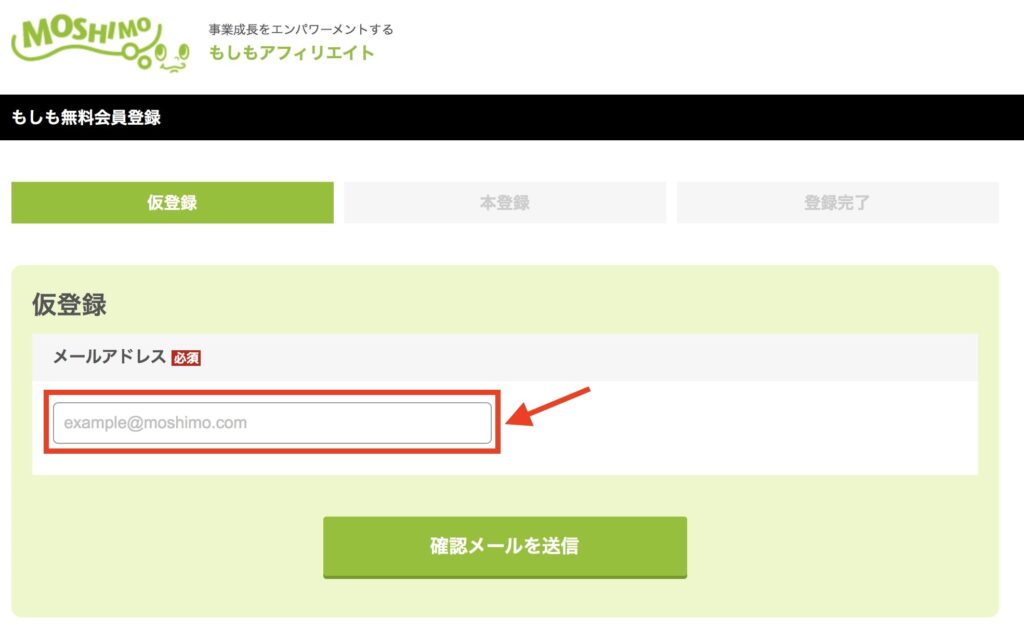
仮登録では、メールアドレスを入力して、「確認メールを送信」をクリックします。
3. 仮登録メールの送信
以下の画面になりましたら、仮登録したメールアドレスの受信箱を確認します。
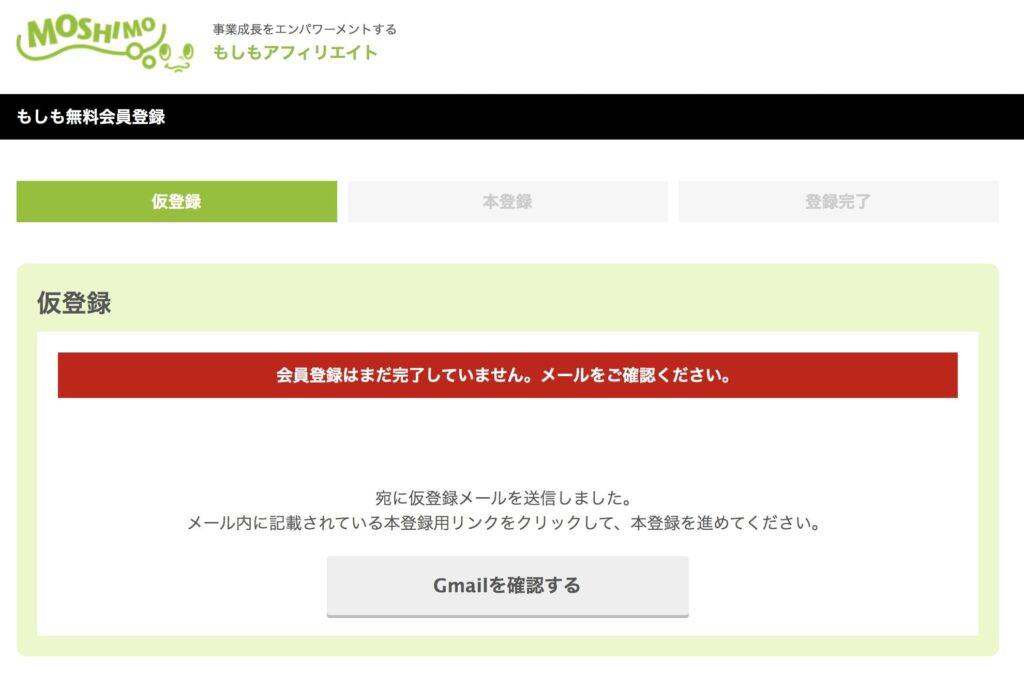
4. メールの確認
件名が【もしも会員 仮登録完了のご案内【もしも】】になっているメールが届いているか確認し、メール本文にあるURLをクリックしてアカウント情報を入力していきます。
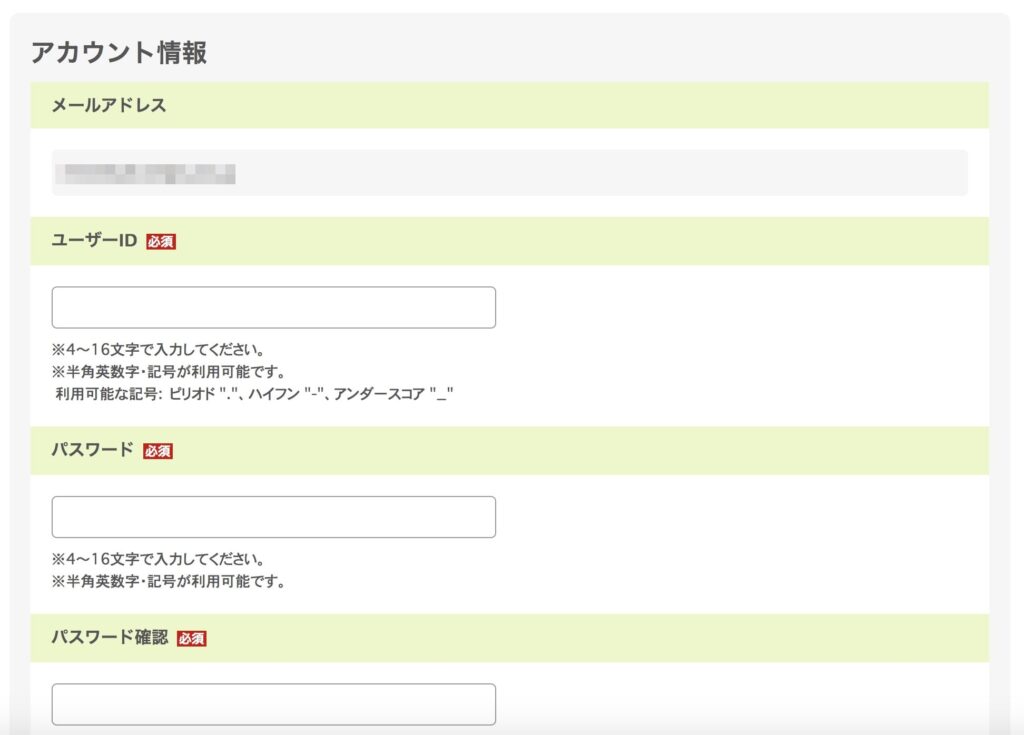
- ユーザーID:ログイン時に必要なユーザーIDです。
- パスワード:ユーザーID同様にログイン時に必要なパスワードです。
- パスワード確認:上記で入力した同じパスワードを入力します。
上記のアカウント情報の入力ができましたら、「次に進む」をクリックします。
5. ユーザー情報の入力
ユーザー情報では以下の項目を入力していきます。
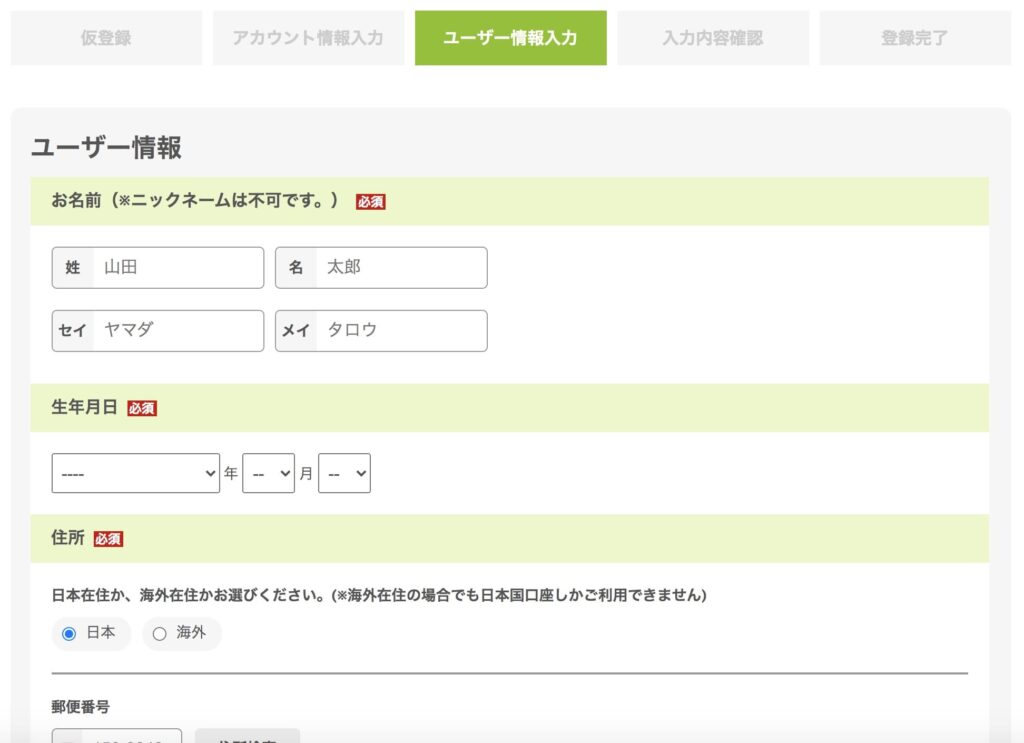
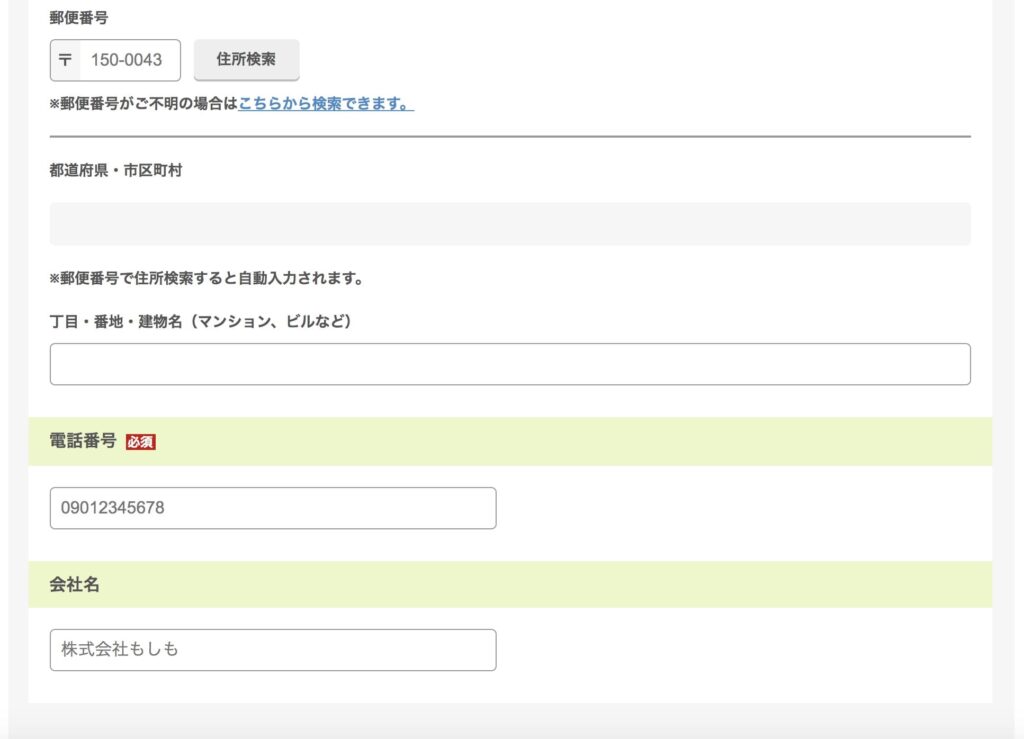
- ユーザー情報:ご自身の名前を入力します。
- 生年月日:生年月日を入力枠にある「▼」をクリックして選択します。
- 住所:ご自身の住所を入力します。海外か日本のどちらかを選択することができます。
- 電話番号:ご自身の電話番号を入力。
- 会社名:会社名があれば任意で入力します。
入力できましたら「次に進む」ボタンをクリックして完了です!
6. 入力内容の確認
以下のように、入力した内容に間違いがないか確認します(入力した内容は登録後でも修正できます)。
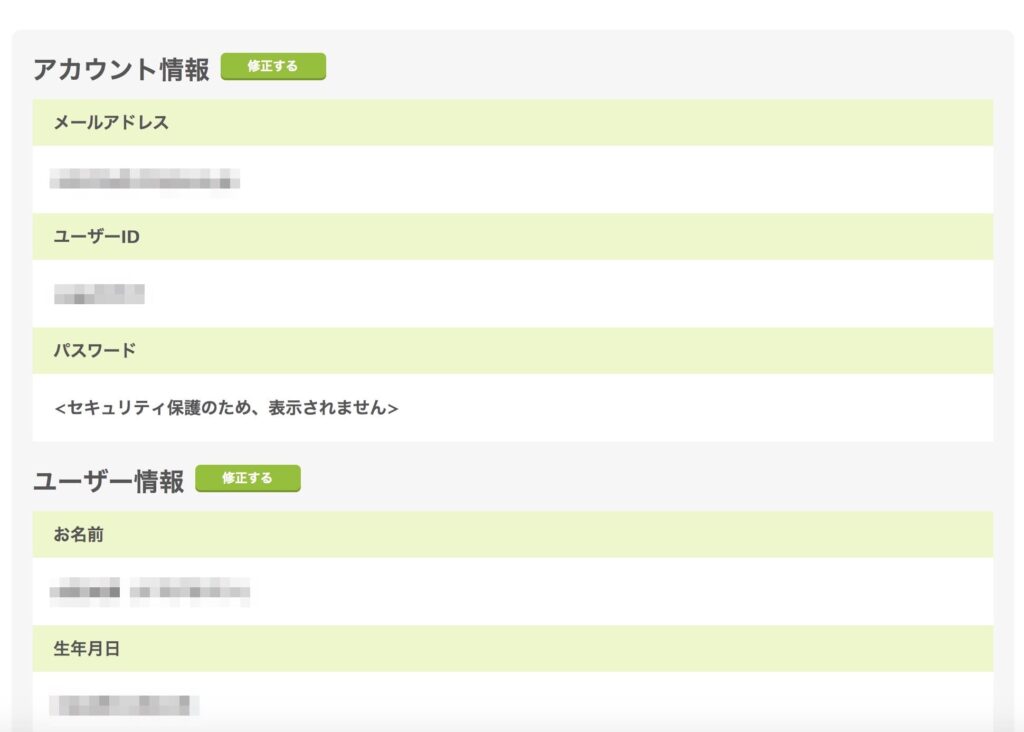
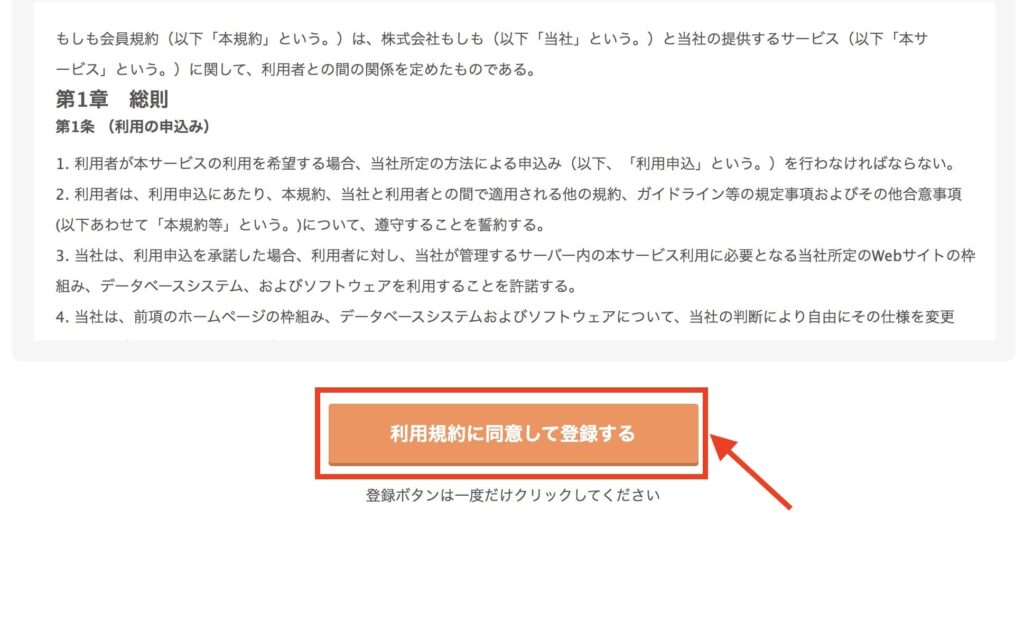
問題なければ、ページ下の「利用規約に同意して登録する」ボタンをクリックして完了です。
7. 会員登録完了!
利用規約に同意するボタンをクリックできましたら、登録は完了になります!
サイト情報を持っている方は、このまま「メディアを登録する」ボタンをクリックしてサイト情報の登録画面に移ります。
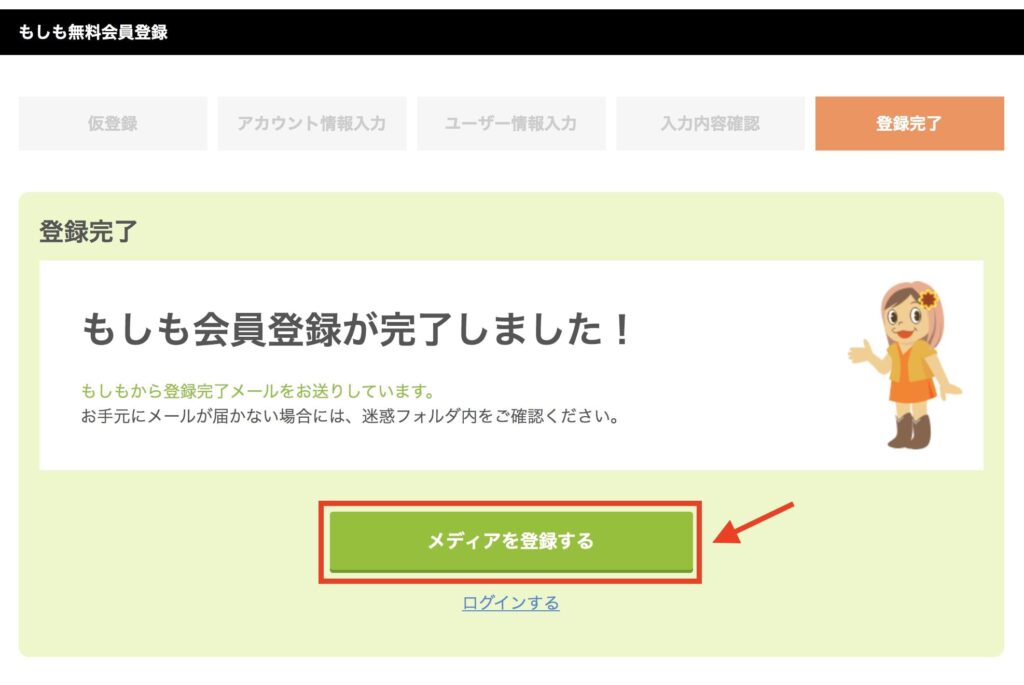
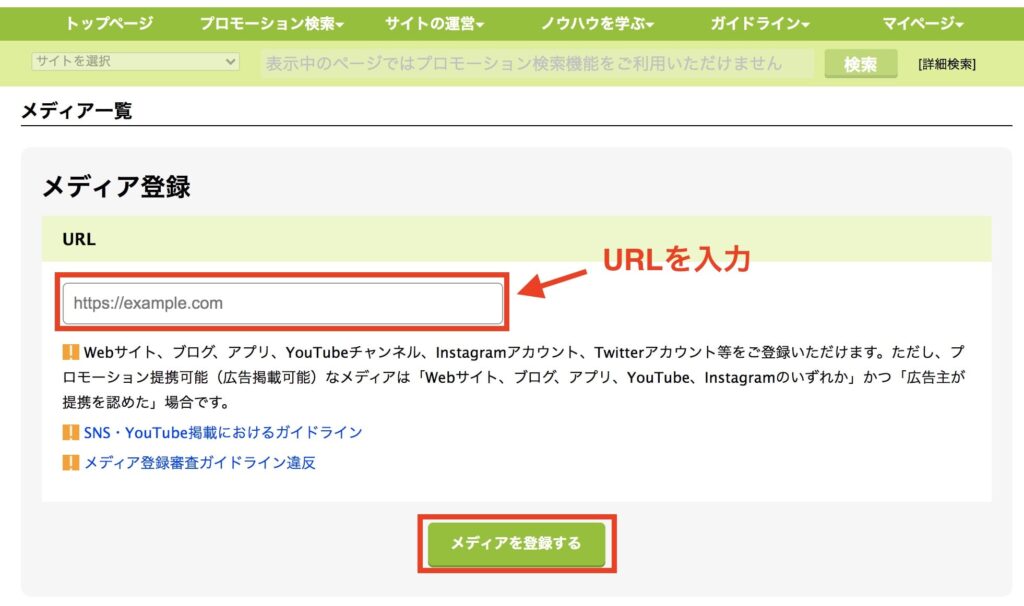
上記で自身のURLを入力して、「メディアを登録する」をクリックします。
8. サイト情報を追加
サイト情報では以下を入力していきます。
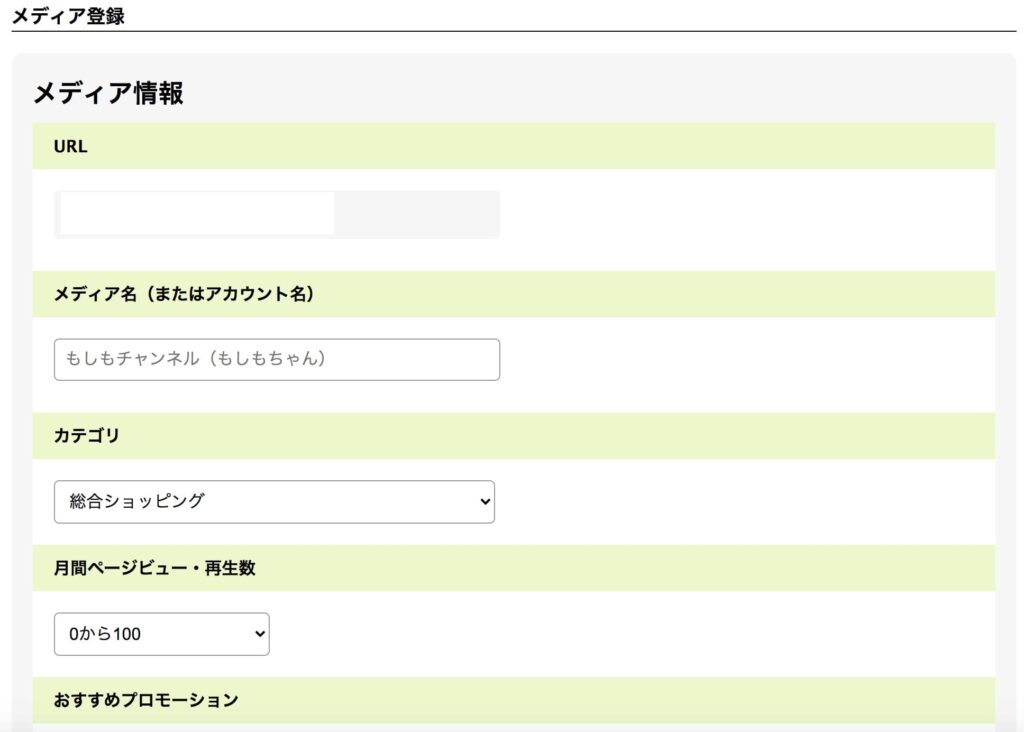
- メディア名:自身のWebサイトの名前を入力します。
- カテゴリ:運営しているサイトに近いカテゴリを選択します。
- 月間ページビュー数:自身のサイトの月間ページビュー数を入力します。
- おすすめプロモーション:すぐに提携できる広告です。必要なければチェックを外します。
続いて、『サイト登録審査ガイドライン違反』のチェック項目に移動します。
『項目』と『具体例』を確認して問題なければ、「当てはまらない」のチェックボックスをクリックして「登録内容を確認する」をクリックします。
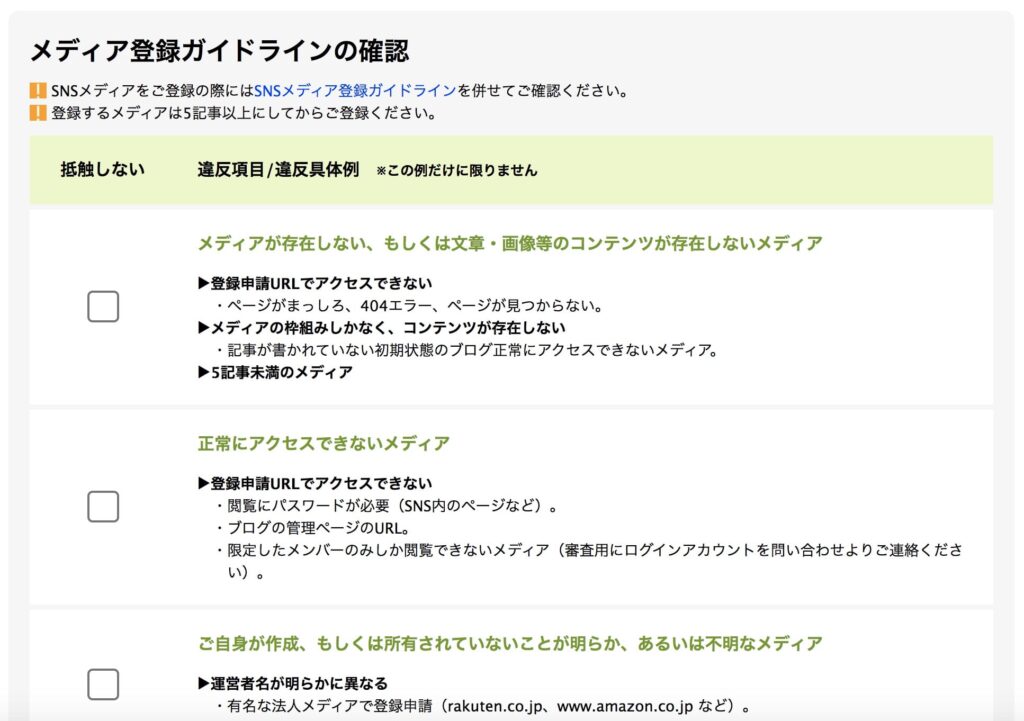
9. サイト追加確認・完了
入力したサイト情報が表示され、問題なければ「上記内容で登録する」ボタンをクリックします。
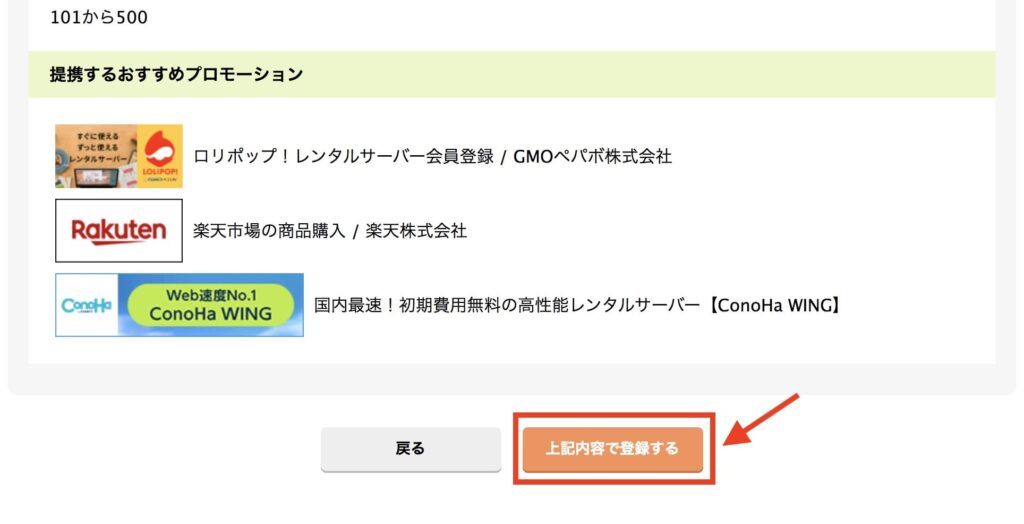
クリック後、サイト追加完了画面になりますので、「トップページへ」をクリックしますと、もしもアフィリエイトのトップページに移動します。

もしもアフィリエイト登録後にやること
 もしもアフィリエイト登録後にやること
もしもアフィリエイト登録後にやること
最後に、もしもアフィリエイトに登録後にやることをご紹介します。
- 口座情報を入力
- かんたんリンクを作成

1. 口座情報を入力
登録ができましたら、報酬を得るために口座情報の入力をします。

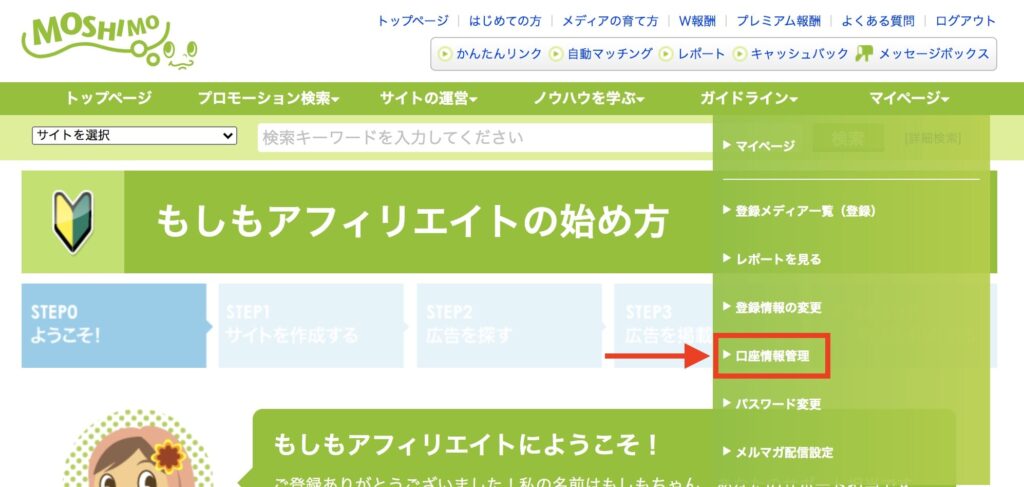
口座情報の画面が開きましたら、以下の画面になるので「修正」をクリックして登録したい口座情報を入力しましょう!
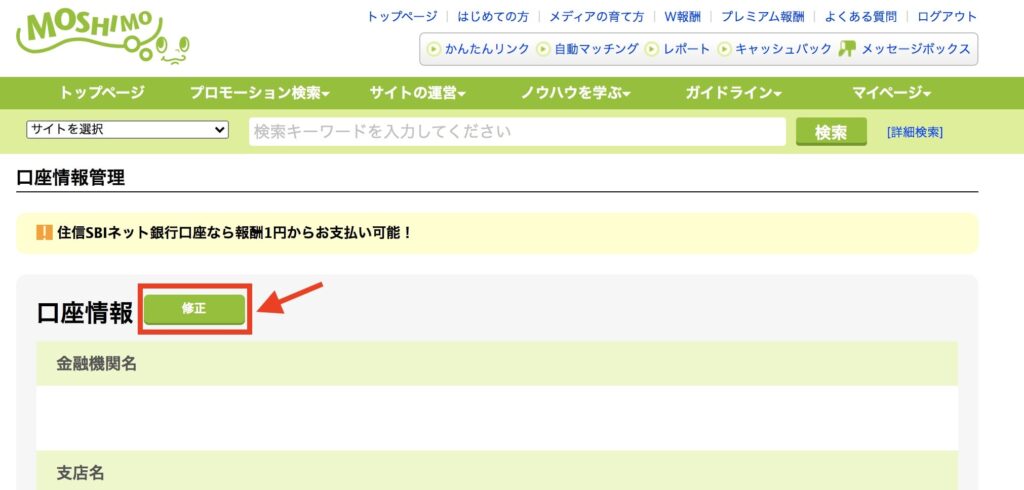
2. かんたんリンクを作成
口座情報を登録できましたら、実際に商品リンクを貼りましょう!
もしもアフィリエイトには、「Amazon・楽天・Yahooショッピング」用のボタンを作成できる”かんたんリンク”という便利機能があります。

誰でも簡単に作ることができますので、作り方について気になる方は以下をご覧ください!
-

-
もしもアフィリエイトのかんたんリンクの使い方を徹底解説【ブログ初心者におすすめ!】
続きを見る
もしもアフィリエイトの基本情報
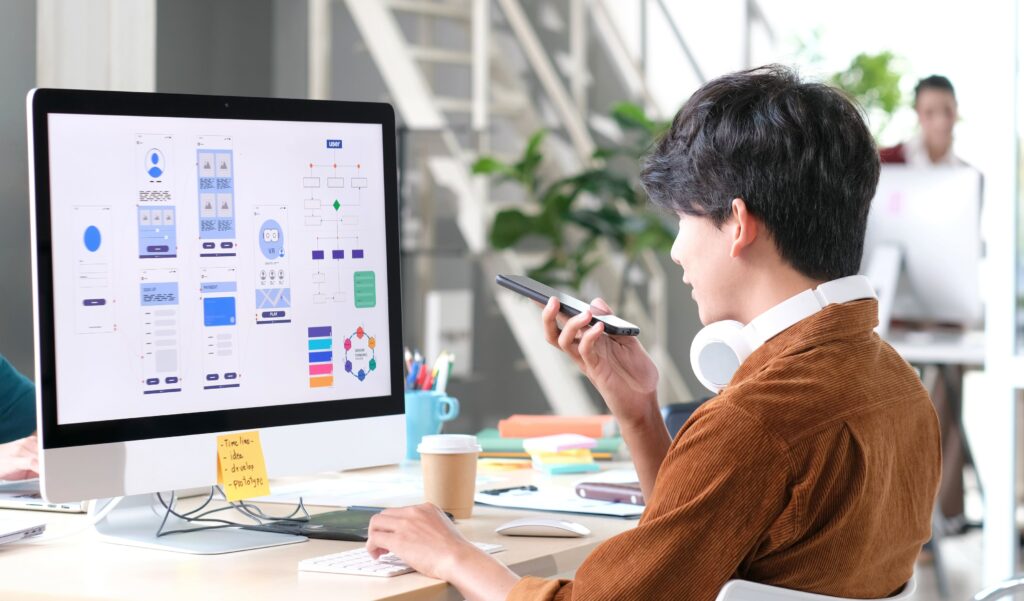
もしもアフィリエイトの基本情報
もしもアフィリエイトは、株式会社もしもが運営するアフィリエイトサービスです。
株式会社もしもは、2004年に設立した会社でして、数あるアフィリエイトサービスの中でも老舗の会社です。
もしもアフィリエイト以外に有名なアフィリエイトサービスは数多くありますが、その中でももしもアフィリエイトはAmazon・楽天といった物販系に強いのが特徴です。
もちろん物販系以外にも「金融」「動画配信サービス」「旅行」といった幅広いジャンルを扱っています。

また、もしもアフィリエイトに登録すると以下の恩恵を受けれます。
- 登録・利用は完全無料。
- W報酬制度あり。報酬12%アップ。
- Amazonアソシエイトの審査に通りやすい。
- かんたんリンクでカード型の商品リンク作成が可能
- セルフバック(自己アフィリエイト)ができる
- 初心者でも成果を上げられるように教育サービスを提供
1分で登録完了!
もしもアフィリエイトに登録して、案件をどんどん紹介してみましょう!
もしもアフィリエイトでよくある質問

もしもアフィリエイトでよくある質問について厳選して紹介します。
- 審査はありますか?
- 報酬の振込条件について教えてください
- 「Amazon」や「楽天」のアフィリエイトも使えますか?
審査はありますか?
もしもアフィリエイトの登録には審査がありません。
そのため、誰でも無料で利用できます。
ただし、提携する広告主ごとに審査があり、サイト内容やジャンルによっては承認されない場合もあります。
報酬の振込条件について教えてください
報酬は1,000円以上で振り込み可能です。
また銀行振込の場合、もしもアフィリエイト側が振込手数料を負担してくれるので、利用者にとってメリットが大きいのが特徴です。
Amazonや楽天のアフィリエイトも使えますか?
はい、もしもアフィリエイト経由で『Amazon』、『楽天市場』、『Yahoo!ショッピング』のアフィリエイト利用が可能です。

もしもアフィリエイトに登録して案件を紹介しよう!:まとめ

今回はもしもアフィリエイトの登録方法を以下のステップでご紹介しました。最後にもしもアフィリエイトの登録の流れを再掲しておきます。
- STEP1:無料で登録する
- STEP2:仮登録
- STEP3:仮登録メールの送信
- STEP4:メールの確認
- STEP5:ユーザー情報の入力
- STEP6:入力内容の確認
- STEP7:会員登録完了
- STEP8:サイト情報を追加
- STEP9:サイト追加確認・完了
もしもアフィリエイトは、取り扱っている商品も多いためアフィリエイトを始めた方は登録しておきたいASPの1つです。
本記事を読みスムーズにもしもアフィリエイトに登録できましたら幸いです。
なお、もしもアフィリエイトの『かんたんリンク』以外に商品リンク(広告)を貼る方法はいくつかあります。

>>【図解で解説!】WordPressでアフィリエイトの貼り方とカスタマイズ方法
-

-
【図解で解説!】WordPressでアフィリエイトの貼り方とカスタマイズ方法
続きを見る
ここまで読んでいただき、有難うございました。
